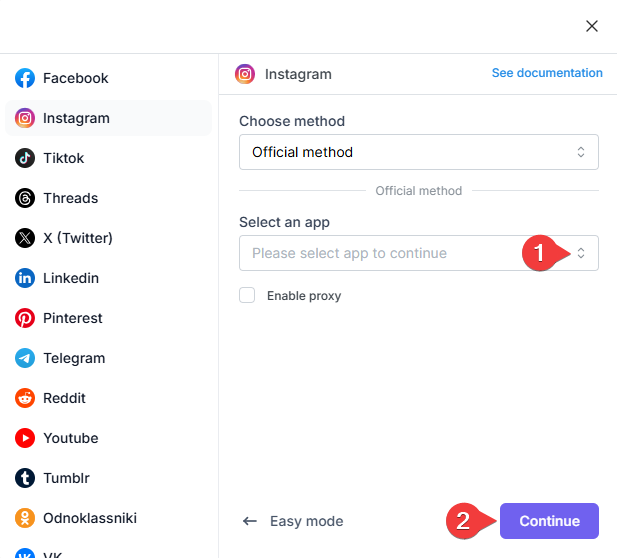Option 1: Verwenden Sie die Standard-App-Methode, um Ihr Konto zum Plugin hinzuzufügen;
Option 2: Verwenden Sie die Cookie-Methode, um Ihr Konto zum Plugin hinzuzufügen;
Option 3: Verwenden Sie die Login&Pass-Methode, um Ihr Konto zum Plugin hinzuzufügen;
Option 4: Verwenden Sie die Personal-App-Methode, um Ihr Konto zum Plugin hinzuzufügen;
Bevor Sie Ihr Konto zum Plugin hinzufügen, müssen wir einige Instagram-Regeln kennen:
1. Sie haben vier Optionen, um Ihre Konten hinzuzufügen. Die Standard-App-Methode wird empfohlen, es sei denn, Sie möchten Links auf Ihrem Story-Bild haben. Wenn Sie keine Links auf Ihrem Story-Bild benötigen, verwenden Sie die App-Methode. Das Konto muss ein Geschäftskonto sein, um die App-Methoden zu verwenden;
2. Wenn Sie Links in Stories teilen möchten, müssen Sie Ihre Konten mit der Login&Passwort-Methode hinzufügen;
3. Sie können Instagram-Beiträge mit der Login&Passwort-Methode pinnen;
4. Wenn Sie Cookies und Login&Passwort verwenden, müssen Sie die Instagram-Regeln befolgen: versuchen Sie, alte Konten zu verwenden, spammen Sie nicht, teilen Sie nicht sehr häufig, verwenden Sie keine URL-Shortener und verwenden Sie keine Inhalte, über die sich Menschen bei Ihnen beschweren könnten;
5. Sie sollten entweder ein hervorgehobenes Bild oder ein Video in Ihrem Beitrag, Produkt usw. haben, um Beiträge auf Ihrem Instagram-Konto zu teilen. Instagram erfordert ein Bild oder ein Video und akzeptiert keinen einfachen Text;
6. Um Videos auf Instagram zu teilen, sollten Sie die Erweiterungen "FFprobe" und "FFmpeg" auf Ihrem Server installieren. Wenn sie nicht installiert sind, kontaktieren Sie Ihren Hosting-Anbieter, um sie auf Ihrem Server zu installieren;
7. PHP EXIF muss installiert und aktiviert sein. Wenn Sie es nicht installieren können, kontaktieren Sie Ihren Hosting-Anbieter;
8. Links sind auf Instagram nicht anklickbar Lesen Sie mehr über Instagram-Regeln
- Diese Methode ist die einfachste und bequemste Methode, um ein Instagram-Konto hinzuzufügen. Sie ist sicherer, relevanter und funktioniert zu 100 % der Zeit: keine Fehler, keine Chance, von Instagram blockiert zu werden. Hinweis: Das Instagram-Konto muss ein professionelles (Geschäfts-)Konto sein.
- Sie benötigen nur 3 Klicks, um Ihr Instagram-Konto zu autorisieren:
- Zuerst müssen Sie eine Facebook-Seite haben, die mit Ihrem professionellen (Geschäfts-)Instagram-Konto verbunden ist. Wenn Sie viele Instagram-Konten haben, müssen alle Instagram-Konten mit Seiten verbunden sein, bei denen das Konto Administrator der Seiten ist, und die App wird auf diesem Konto erstellt. Gehen Sie zu den Facebook-Seiteneinstellungen => Verknüpfte Konten Menü, um Ihre Seite mit dem Konto zu verbinden:
- Nach der Autorisierung des Instagram-Kontos aktualisieren Sie die Seite und überprüfen die Verbindung:
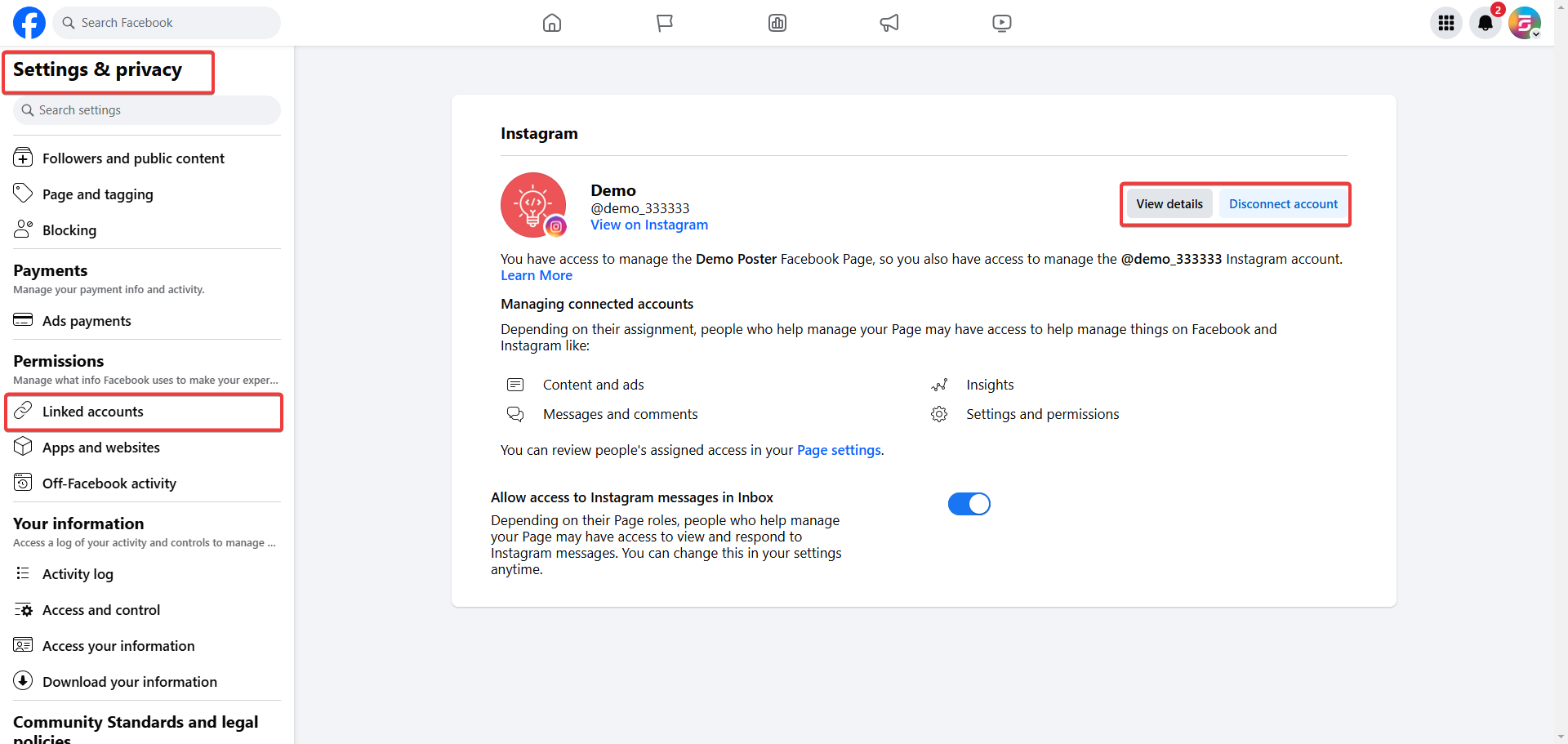
- Gehen Sie zu FS Poster > Kanäle > Instagram-Menü und klicken Sie auf die Schaltfläche Kanal hinzufügen;
- Klicken Sie anschließend auf die Schaltfläche Mit Instagram Business anmelden ;
- Sie haben die Möglichkeit, das Konto mit einem Proxy hinzuzufügen;
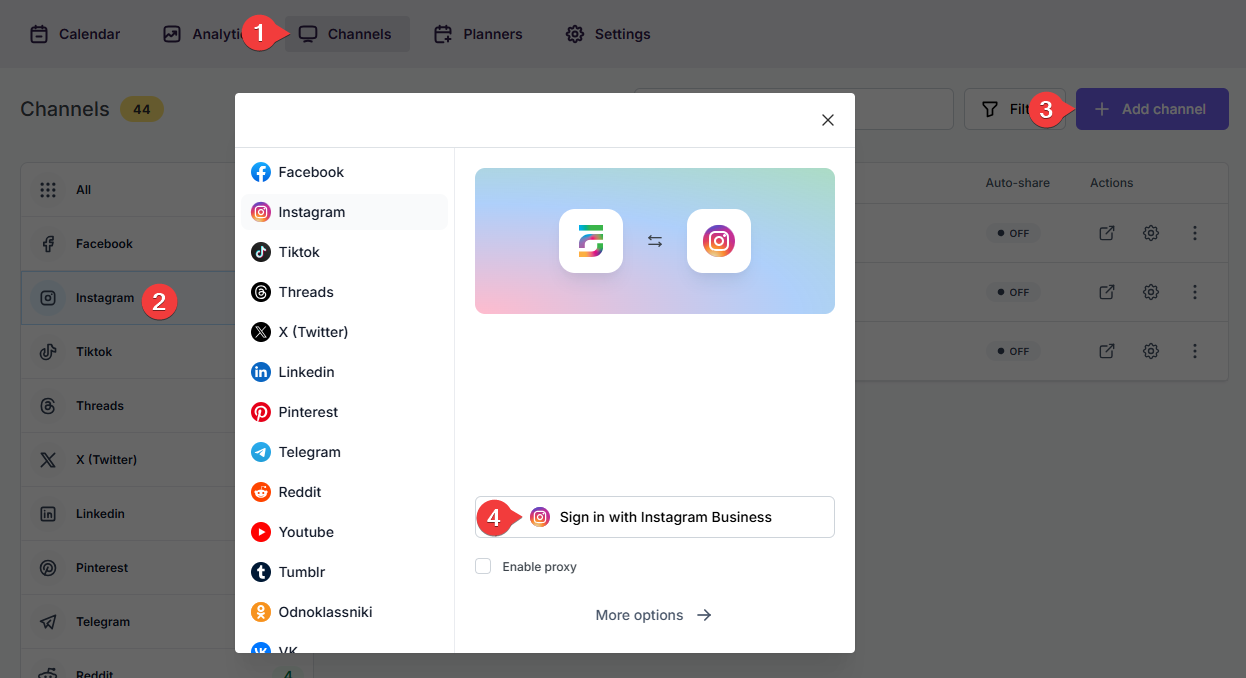
- Wenn die Instagram-Autorisierungsseite erscheint, klicken Sie auf die Schaltfläche Weiter (Kontoname) ohne Bearbeitungszugriff. Die Seite zeigt den Kontonamen an, der derzeit im Browser angemeldet ist. Wenn dies nicht das Konto ist, das Sie zum Plugin hinzufügen möchten, oder wenn Sie ein anderes Konto hinzufügen möchten, melden Sie sich in einem neuen Browser-Tab beim gewünschten Konto an;
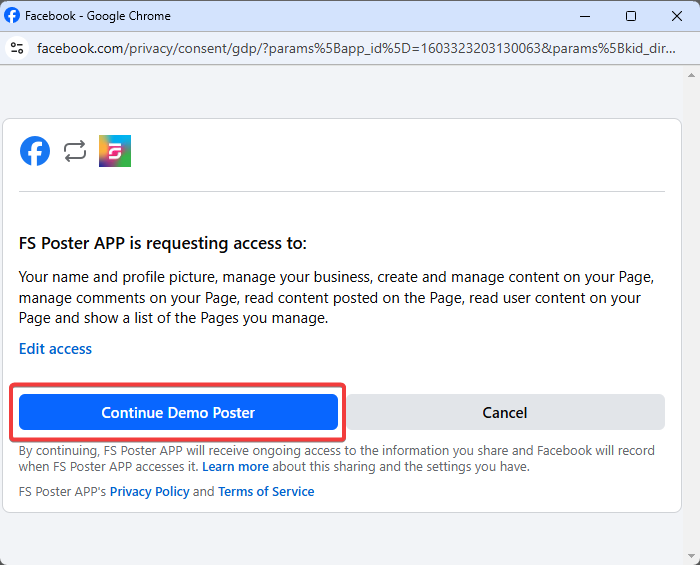
- Klicken Sie auf die Kanäle, um sie zum Plugin hinzuzufügen, oder klicken Sie auf die Schaltfläche >>, um alle auf einmal hinzuzufügen;
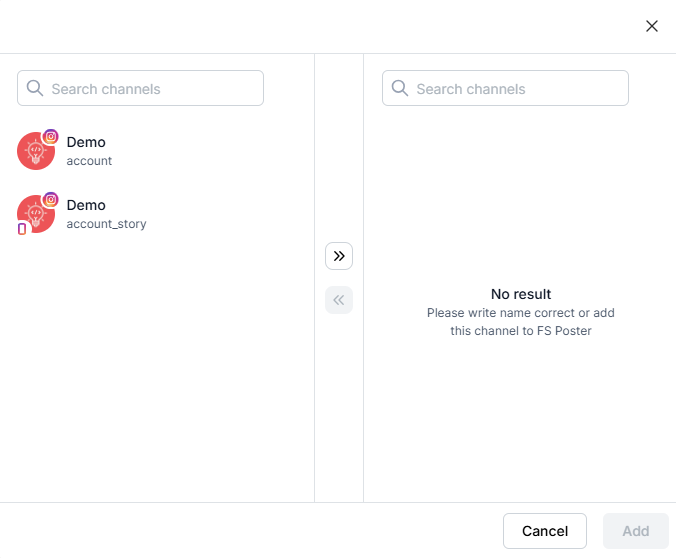
- Aktivieren Sie Ihre Kanäle, um Beiträge in sozialen Netzwerken automatisch zu teilen, wann immer ein neuer WordPress-Beitrag auf Ihrer Website veröffentlicht wird. Wenn Sie Kanäle nicht aktivieren, müssen Sie sie jedes Mal zur FS Poster-Sektion hinzufügen, wenn Sie bestimmte Beiträge in Ihren sozialen Netzwerkkonten teilen möchten;
- Sie können Kanäle auch bedingt aktivieren, indem Sie bestimmte Taxonomien auswählen, um bestimmte Beiträge zu teilen oder bestimmte Beiträge auf bestimmten Kanälen nicht zu teilen. Dies gilt nur für Auto-Posts;
- Die Option Inhalt anpassen ermöglicht es Ihnen, bestimmten Inhalt für diesen spezifischen Kanal zuzuweisen, der den Inhalt überschreibt, den Sie speziell in den sozialen Netzwerkeinstellungen angegeben haben;
- Darüber hinaus können Sie den Proxy aktivieren oder die Proxy-Anmeldedaten bearbeiten, ohne den Kanal erneut zum Plugin zu autorisieren;

- Da Kanäle aktiviert sind, erscheinen sie im FS Poster-Bereich, wenn ein neuer WordPress-Beitrag veröffentlicht wird. Sobald der Beitrag veröffentlicht ist, wird das Plugin den Beitrag automatisch auf diesen Kanälen teilen;

- Im Berechtigungen-Tab können Sie anderen WordPress-Benutzern erlauben, die Kanäle in ihrem FS Poster-Dashboard zu verwenden. Sie können ihnen entweder nur erlauben, Beiträge zu teilen, oder ihnen vollen Zugriff geben, um den Kanal zu verwalten und seine Einstellungen zu bearbeiten;

- Im Labels-Tab können Sie Kanäle in spezifische Gruppen organisieren, was es einfacher macht, eine Gruppe von Kanälen zu den Planern oder Zeitplänen hinzuzufügen, anstatt sie einzeln hinzuzufügen.

- Jetzt können Sie Kanäle einfach nach Label filtern und auf die Schaltfläche >> klicken, um sie alle auf einmal zum Teilen hinzuzufügen;

Folgen Sie den Schritten, um ein Konto mit der Cookie-Methode hinzuzufügen:
- Öffnen Sie den Browser im Inkognito-Modus;
Drücken Sie die Tasten "Strg" + "Umschalt" + "n", um einen Inkognito-Tab in Chrome zu öffnen
Drücken Sie die Tasten "Strg" + "Umschalt" + "p", um einen Inkognito-Tab in Firefox zu öffnen
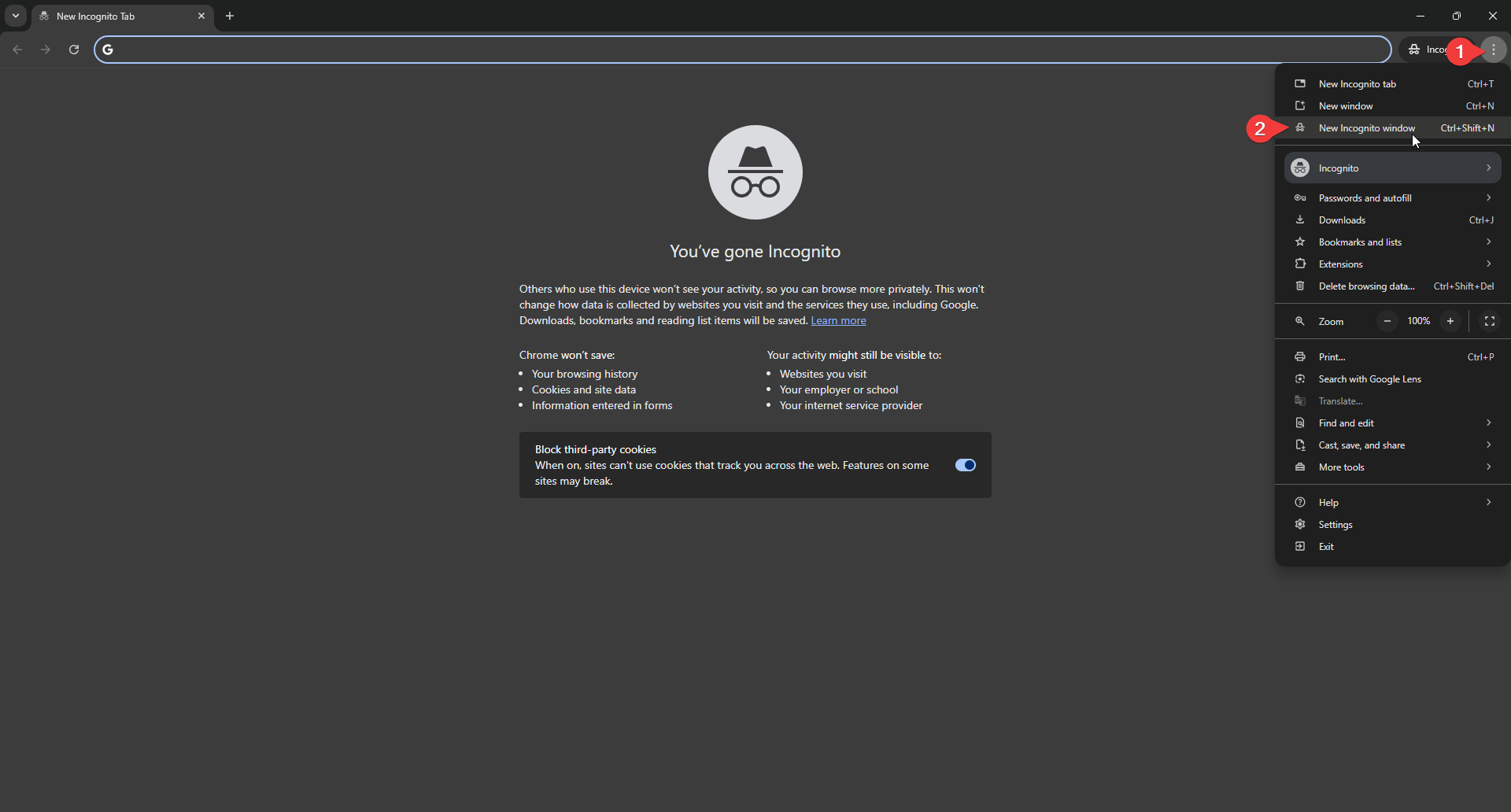
- Melden Sie sich bei Ihrem Instagram-Konto an;
- Öffnen Sie das Inspektor-Element-Panel, indem Sie die F12-Taste drücken oder mit der rechten Maustaste auf die Seite klicken und die Schaltfläche Inspektor auswählen;
- Gehen Sie zum Anwendungstab im Inspektor-Element-Panel und klicken Sie auf das Cookies-Menü. Kopieren Sie die Werte der Cookies csrftoken, ds_user_id, sessionid und schließen Sie den Inkognito-Tab, ohne sich von Ihrem Konto abzumelden;
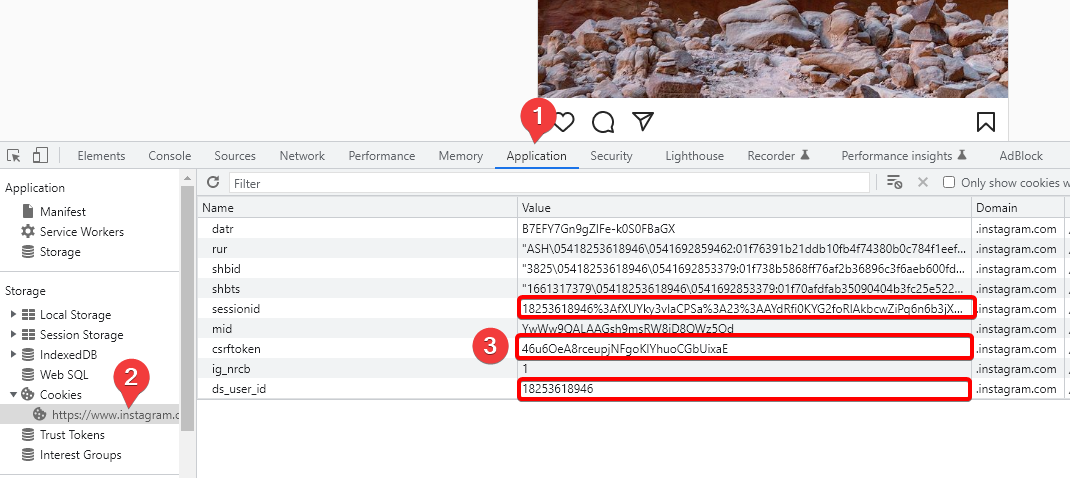
- Gehen Sie zu FS Poster > Kanäle > Instagram-Menü und klicken Sie auf die Schaltfläche Kanal hinzufügen;
- Klicken Sie anschließend auf die Schaltfläche Weitere Optionen;
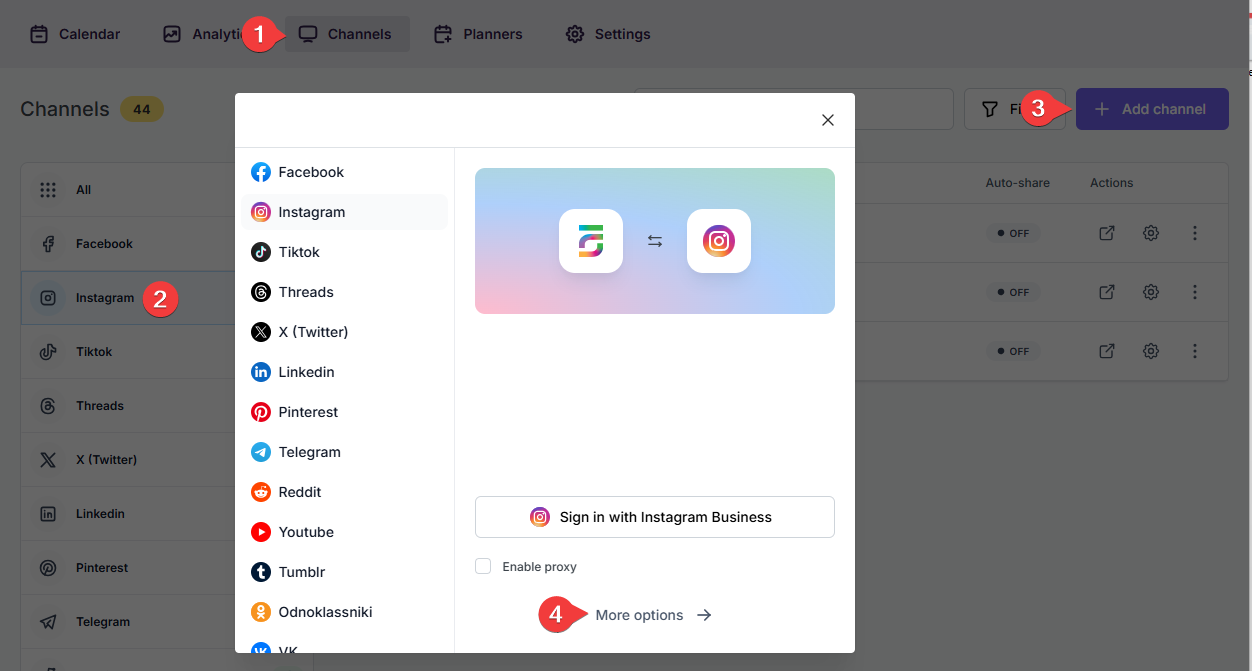
- Wählen Sie die Cookie-Methode aus der Methodenliste aus und fügen Sie die zuvor kopierten Cookies ein. Klicken Sie auf die Schaltfläche Weiter, um das Konto zum Plugin hinzuzufügen;
- Sie haben die Möglichkeit, das Konto mit einem Proxy hinzuzufügen;
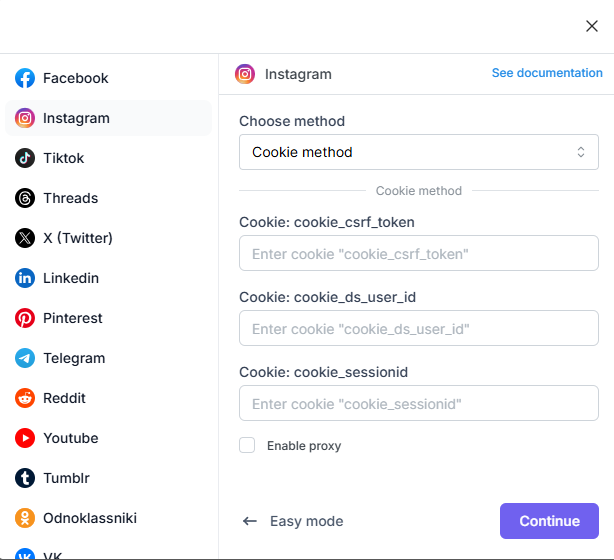
Sie könnten auf eine Zustimmung oder Herausforderung stoßen, die erforderlich ist, während Sie Ihr Konto mit der Login-Methode hinzufügen. Das bedeutet, dass Instagram eine Nachricht an Ihre Nummer oder E-Mail gesendet hat, die Sie zu Ihrem Instagram-Konto hinzugefügt haben. Folgen Sie einfach den Schritten in der E-Mail oder Textnachricht. Versuchen Sie es dann erneut hinzuzufügen. Wenn es nicht hilft, fügen Sie Ihr Konto mit der App-Methode hinzu.
Wenn Sie Ihr Konto zum Plugin hinzufügen und weil das Plugin auf Ihrem Server installiert ist, erkennt Instagram einen ungewöhnlichen Aktivitätslogin. Infolgedessen könnte Instagram Ihre Sitzung aus Sicherheitsgründen blockieren. Bitte gehen Sie zu den Instagram-Kontoeinstellungen > Login-Aktivität. Klicken Sie auf die Option “Das war ich” und bestätigen Sie, wenn Sie verdächtige Logins sehen.
- Gehen Sie zu FS Poster > Kanäle > Instagram-Menü und klicken Sie auf die Schaltfläche Kanal hinzufügen;
- Klicken Sie anschließend auf die Schaltfläche Weitere Optionen;
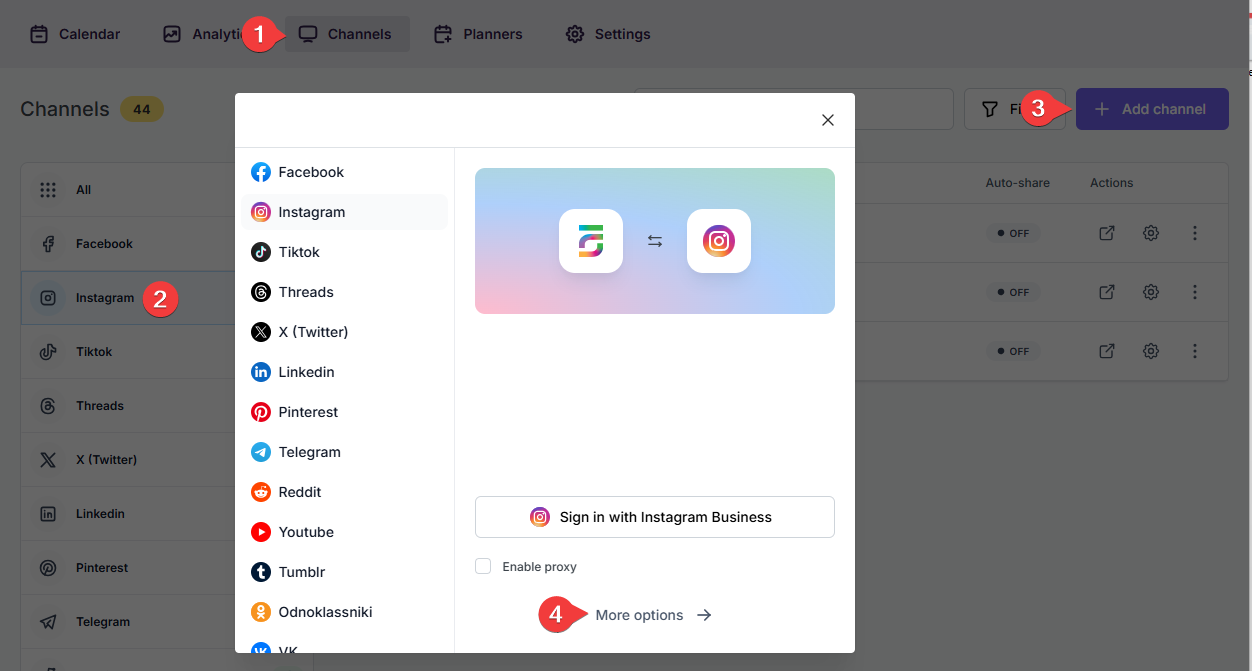
- Wählen Sie die Login-Methode aus der Methodenliste aus und geben Sie Ihre Kontodaten ein. Klicken Sie auf die Schaltfläche Weiter, um das Konto zum Plugin hinzuzufügen;
- Sie haben die Möglichkeit, das Konto mit einem Proxy hinzuzufügen;
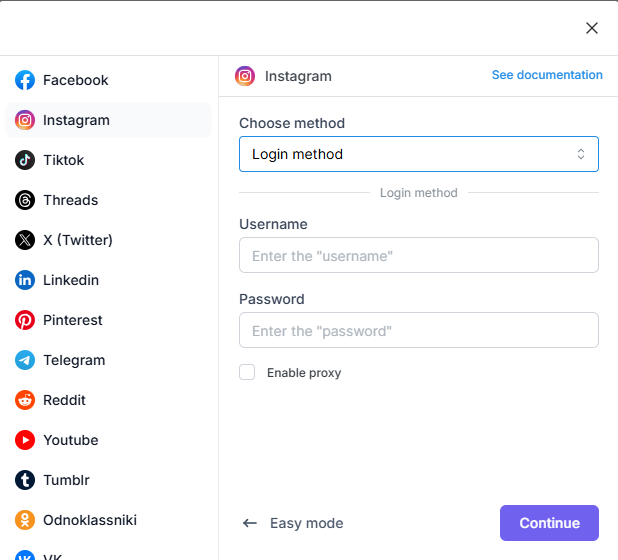
- Sie könnten auf eine Zustimmung oder Herausforderung stoßen, die erforderlich ist, während Sie Ihr Konto mit der Login-Methode hinzufügen. Das bedeutet, dass Instagram eine Nachricht an Ihre Nummer oder E-Mail gesendet hat, die Sie zu Ihrem Instagram-Konto hinzugefügt haben. Folgen Sie einfach den Schritten in der E-Mail oder Textnachricht. Versuchen Sie es dann erneut hinzuzufügen. Wenn es nicht hilft, fügen Sie Ihr Konto mit der App-Methode hinzu.
- Wenn Sie Ihr Konto zum Plugin hinzufügen und weil das Plugin auf Ihrem Server installiert ist, erkennt Instagram einen ungewöhnlichen Aktivitätslogin. Infolgedessen könnte Instagram Ihre Sitzung aus Sicherheitsgründen blockieren. Bitte gehen Sie zu den Instagram-Kontoeinstellungen > Login-Aktivität. Klicken Sie auf die Option “Das war ich” und bestätigen Sie, wenn Sie verdächtige Logins sehen.
Hinweis: Das Instagram-Konto muss ein professionelles (Geschäfts-)Konto sein.
- Zuerst müssen Sie eine Facebook-Seite haben, die mit Ihrem professionellen (Geschäfts-)Instagram-Konto verbunden ist. Wenn Sie viele Instagram-Konten haben, müssen alle Instagram-Konten mit Seiten verbunden sein, bei denen das Konto Administrator der Seiten ist, und die App wird auf diesem Konto erstellt. Gehen Sie zu den Facebook-Seiteneinstellungen => Verknüpfte Konten Menü, um Ihre Seite mit dem Konto zu verbinden:
- Nach der Autorisierung des Instagram-Kontos aktualisieren Sie die Seite und überprüfen die Verbindung:
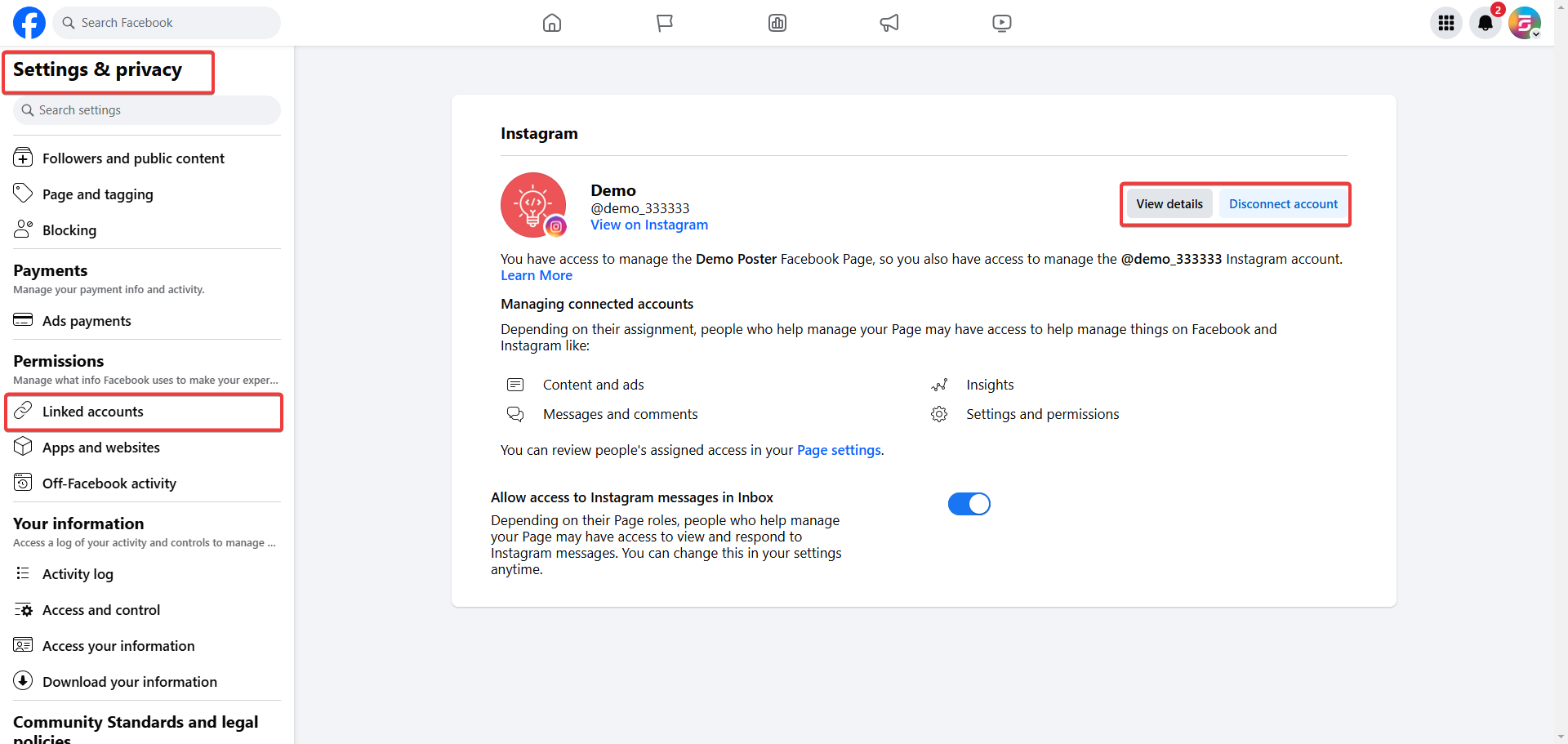
- Gehen Sie zu Meta for Developers und dann zum Menü Meine Apps. Wenn Sie sich bisher nicht für Meta for Developers beworben haben, müssen Sie sich zuerst bewerben, um Apps zu erstellen:
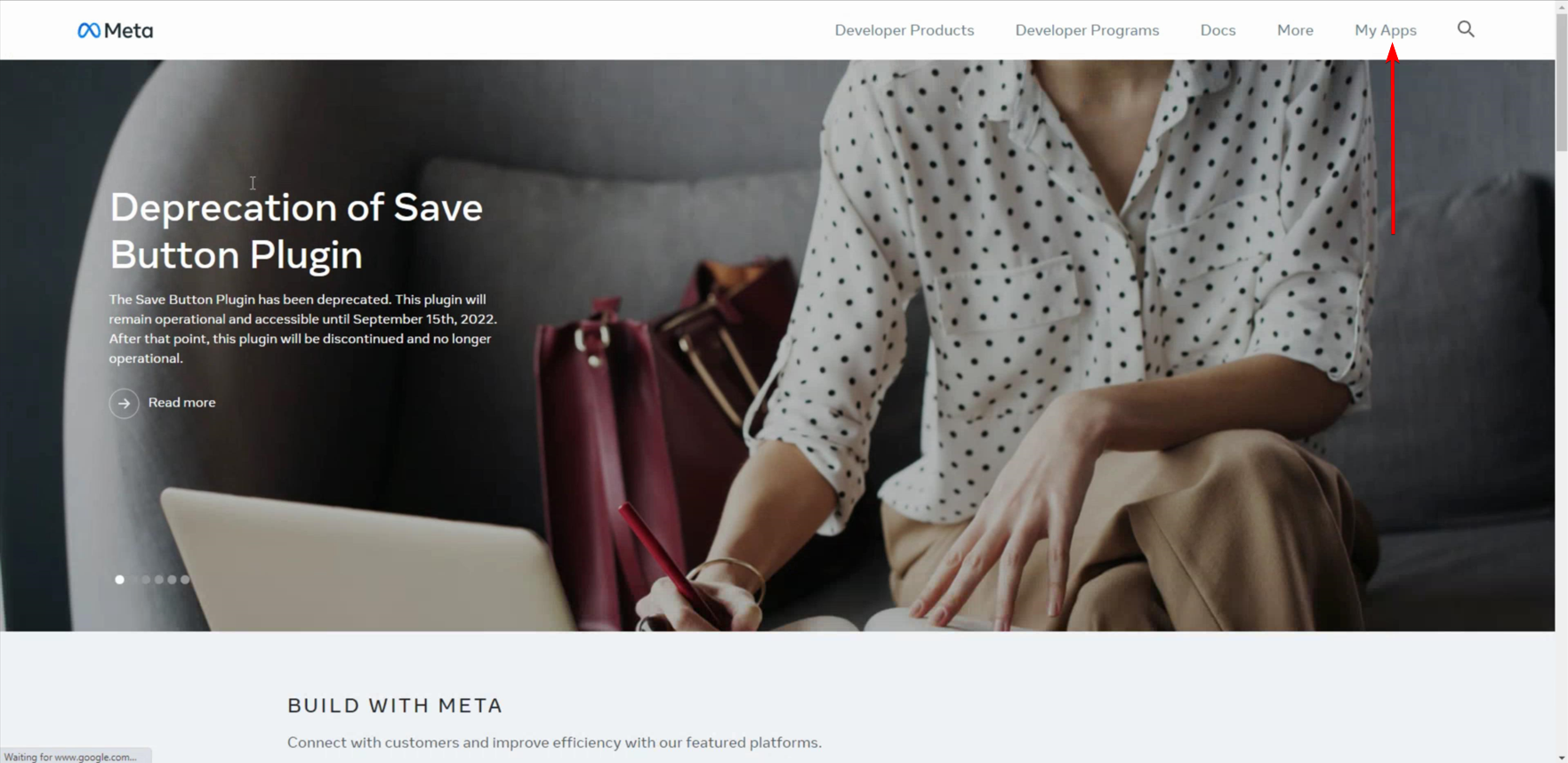
- Erstellen Sie eine neue App:
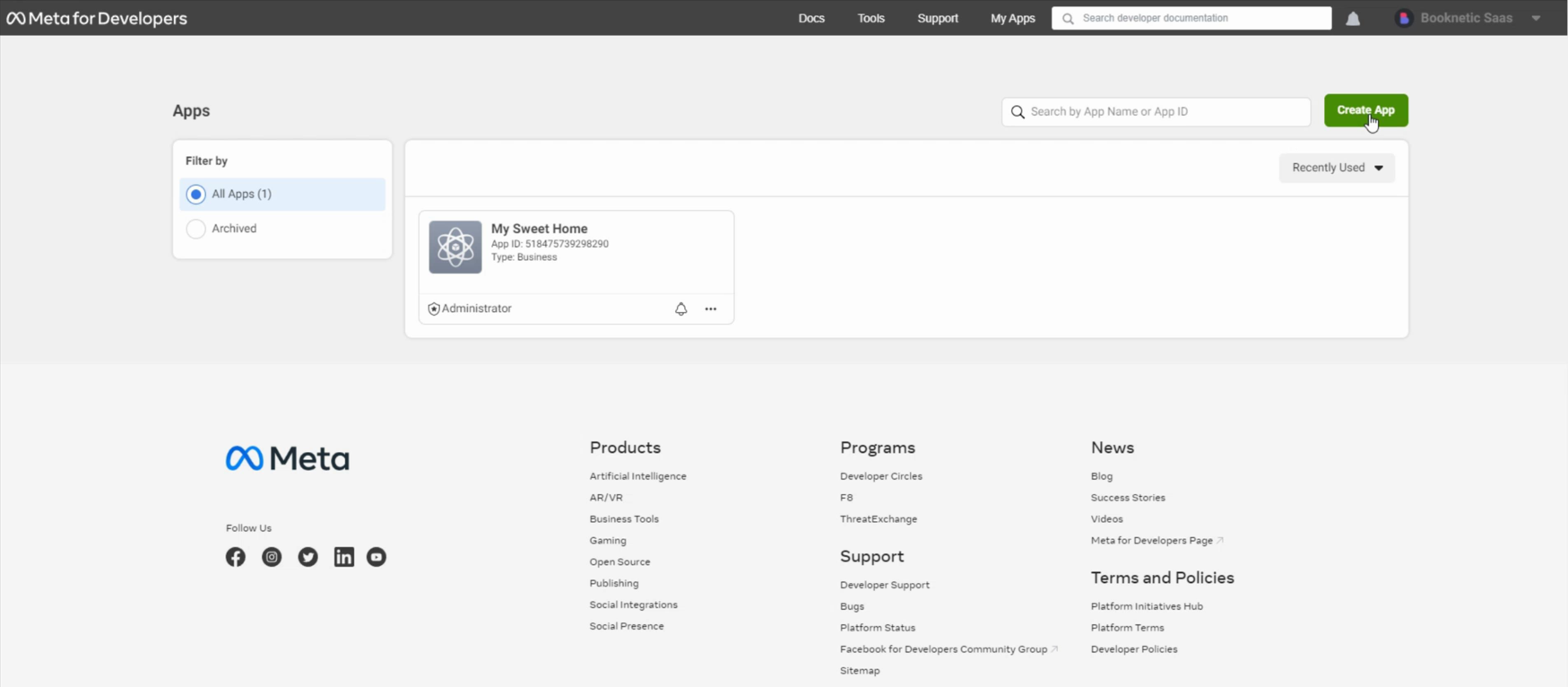
- Wählen Sie die Option Andere aus;
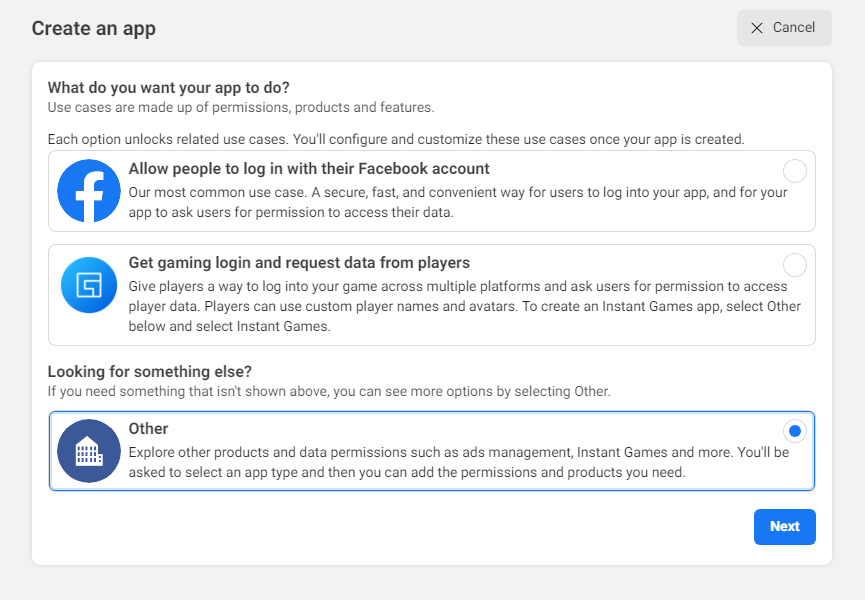
- Wählen Sie dann den App-Typ als Geschäft und klicken Sie auf Weiter;
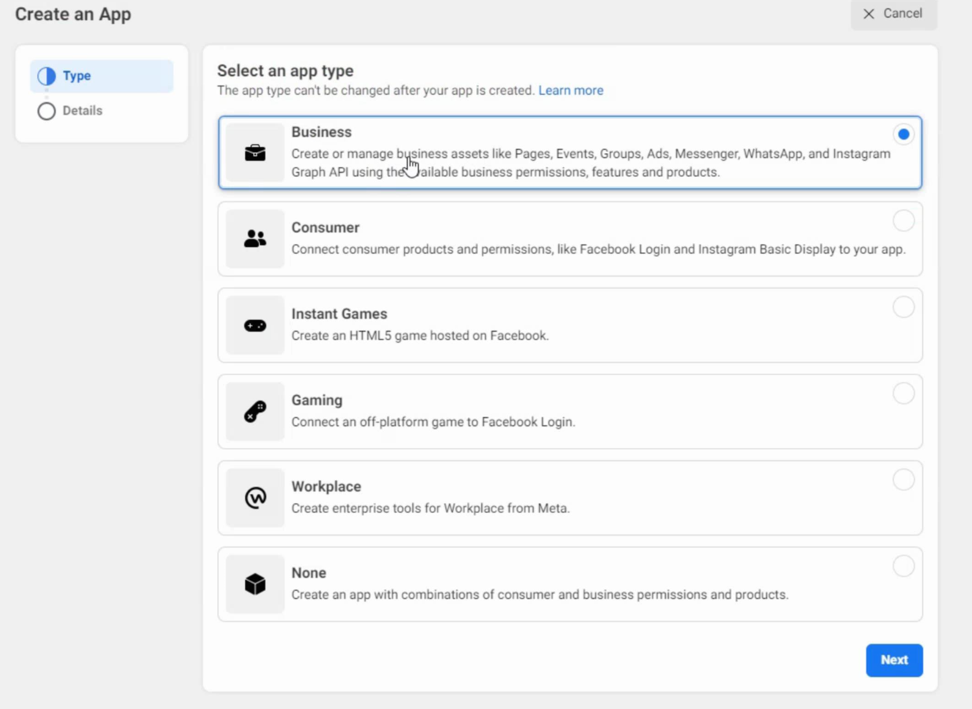
- Geben Sie einen Namen ein, der zu Ihrem Geschäft passt, und erstellen Sie die App:
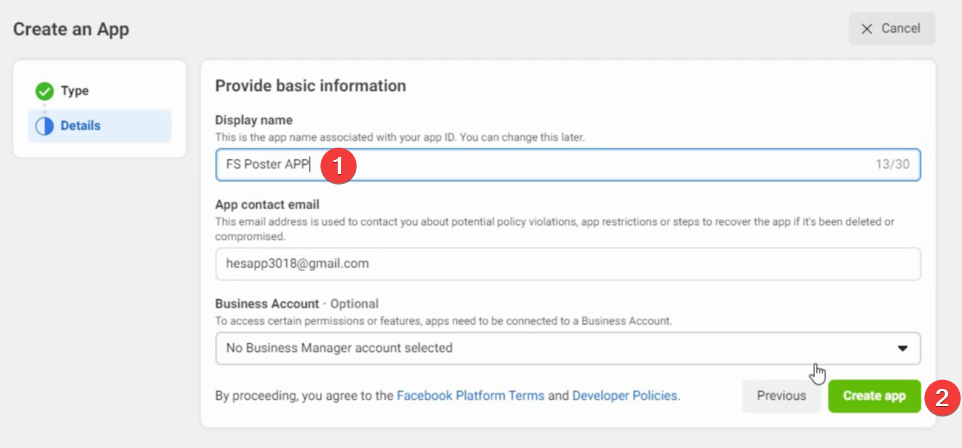
- Im App-Dashboard müssen Sie die Schaltflächen Einrichten für die Instagram Graph API und dann Facebook-Login klicken:
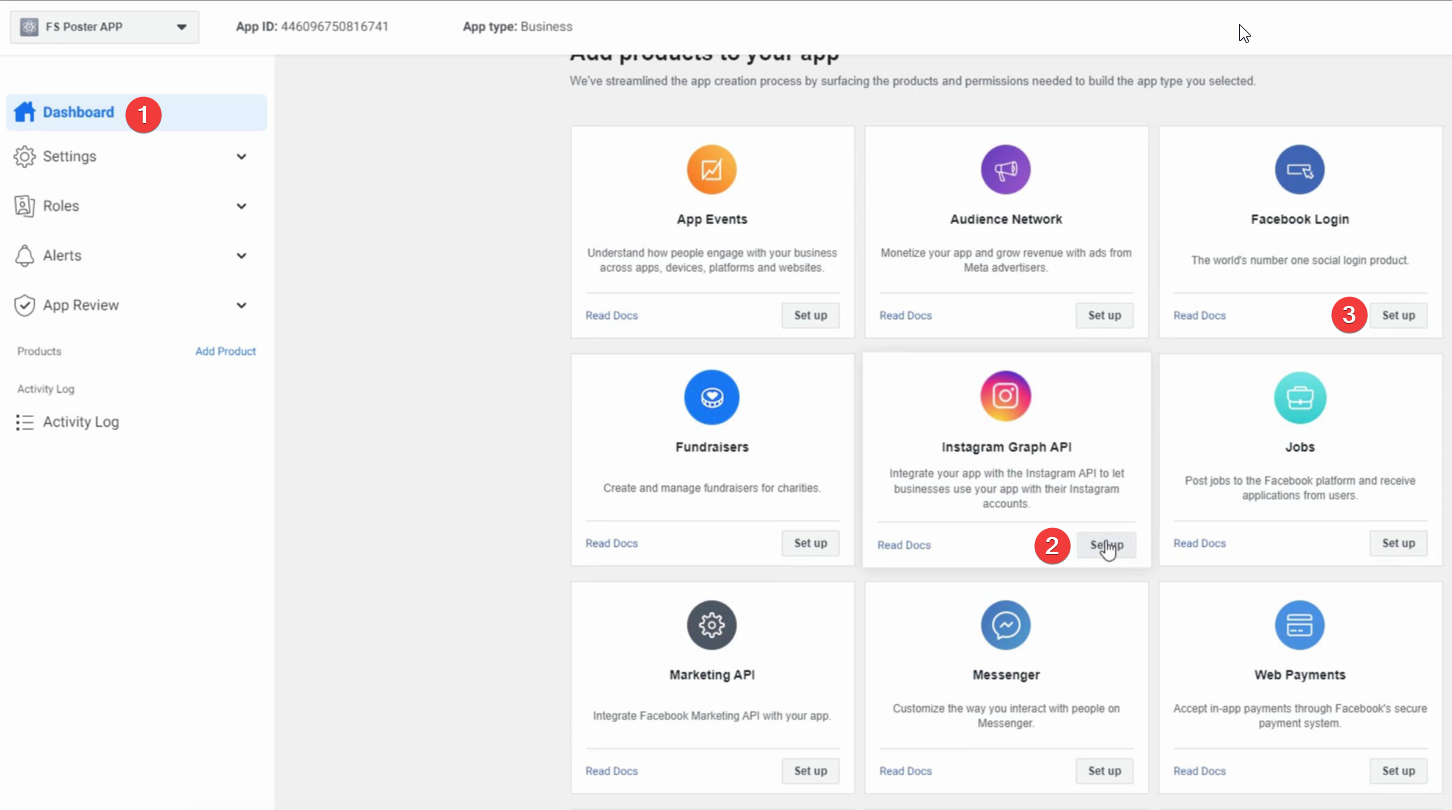
- Gehen Sie dann zu FS Poster Apps => Instagram-Menü, um die Umleitungs-URL zu kopieren:
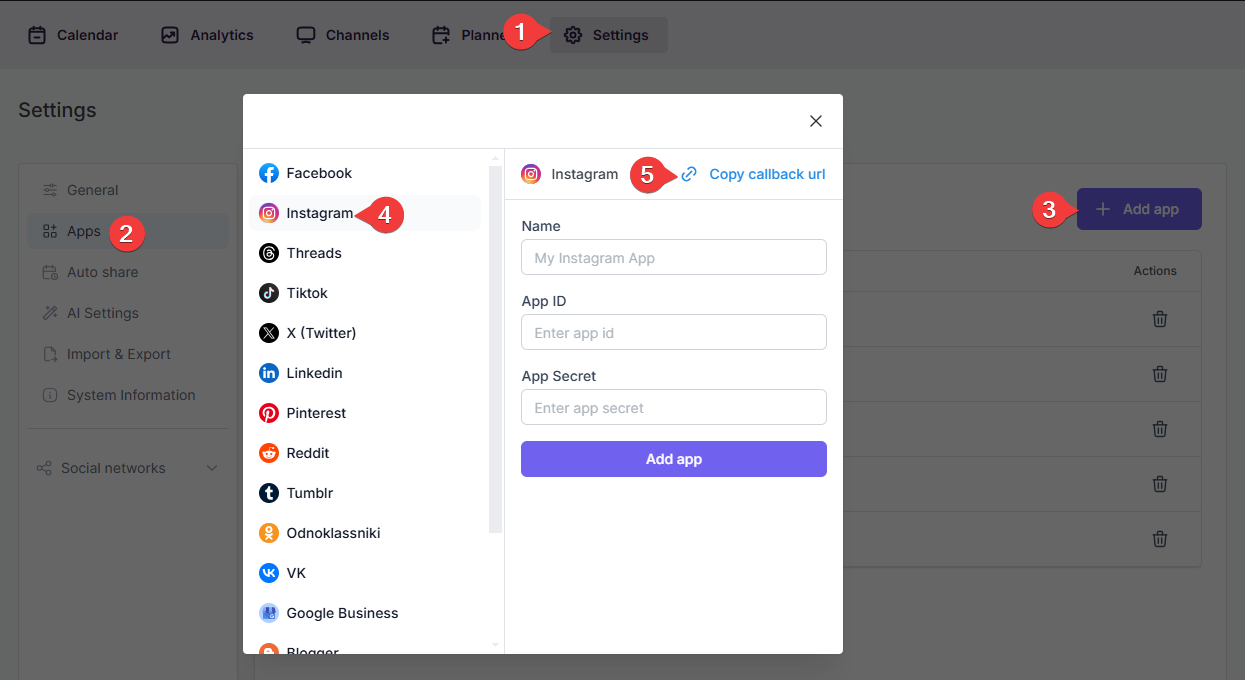
- Und fügen Sie sie dann in die Facebook-Login-Einstellungen ein. Änderungen speichern:
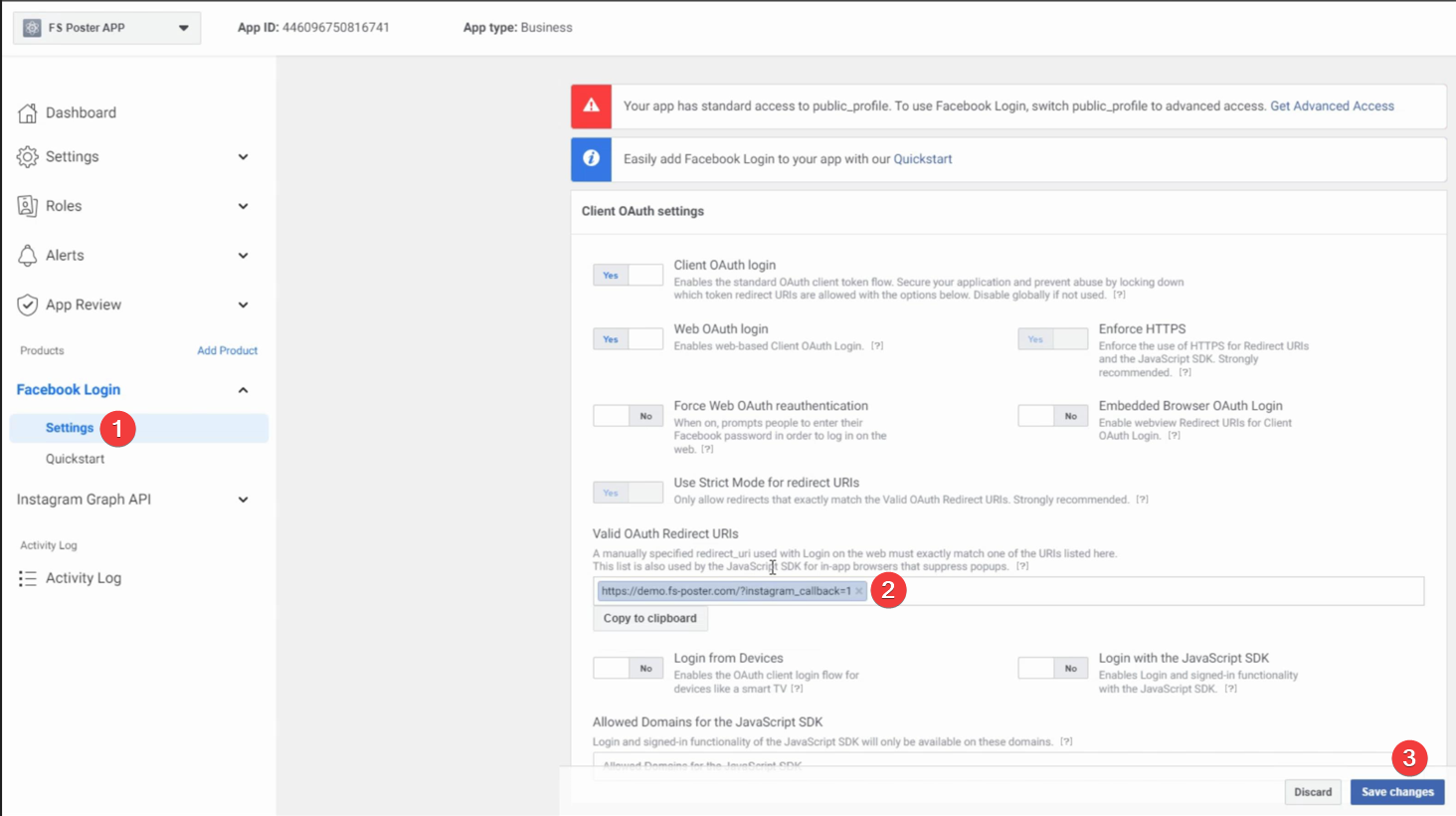
- Kopieren Sie Ihre App-Anmeldedaten:
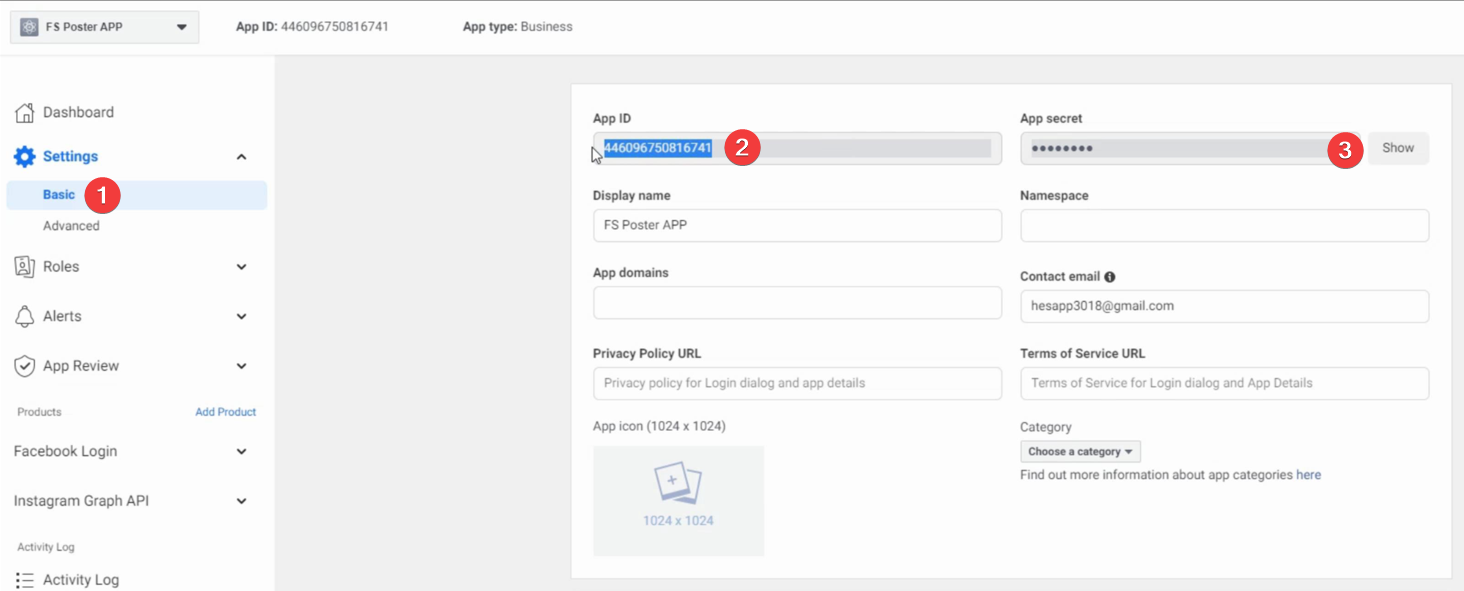
- Jetzt können Sie der App einen Namen geben, um sie zu erkennen, und die App-Anmeldedaten zum Plugin hinzufügen;
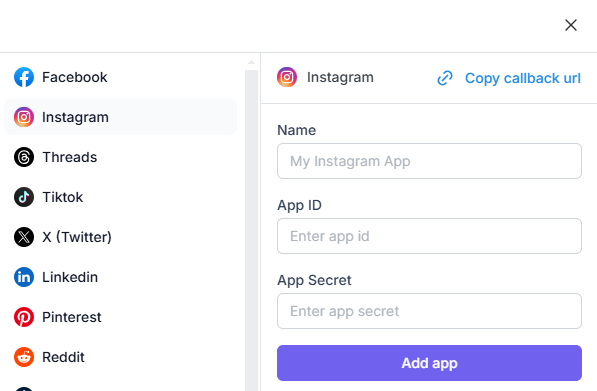
- Gehen Sie zu FS Poster > Kanäle > Instagram-Menü und klicken Sie auf die Schaltfläche Kanal hinzufügen;
- Klicken Sie anschließend auf die Schaltfläche Weitere Optionen;
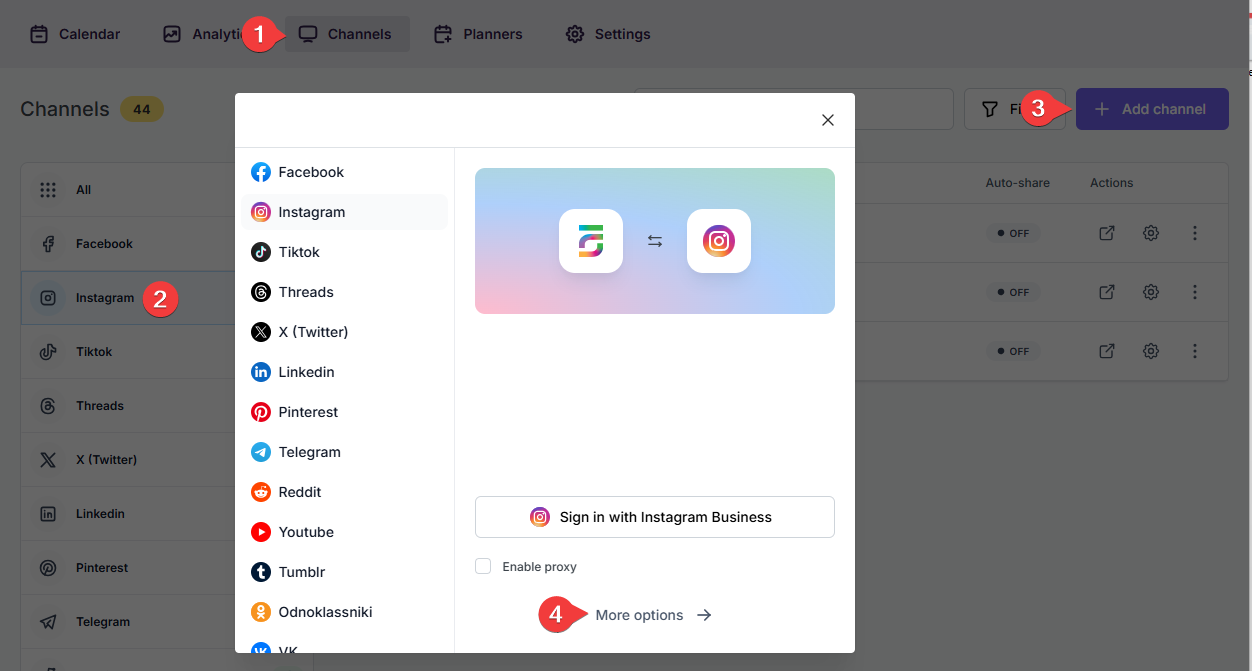
- Wählen Sie Ihre App aus der Liste aus und klicken Sie auf die Schaltfläche Weiter.
- Sie haben die Möglichkeit, das Konto mit einem Proxy hinzuzufügen;